Een VAP configureren op een WAP125- of WAP581-toegangspunt
Inleiding
Virtual Access Points (VAP's) zijn virtuele draadloze netwerken die in één fysiek toegangspunt kunnen worden gemaakt. VAP's segmenteren het Wireless Local Area Network (WLAN) in meerdere broadcast-domeinen. Ze zijn het equivalent van Ethernet Virtual Local Area Networks (VLAN's). VAP's simuleren maximaal vier toegangspunten in de WAP125 en maximaal 16 toegangspunten in de WAP581. Elke VAP kan worden in- of uitgeschakeld, behalve VAP0.
Opmerking: VAP0 in VLAN-ID 1 is de standaard VAP.
Waarom configureren we een VAP op de WAP?
Door de VAP van het toegangspunt te configureren, kan de WAP zijn mogelijkheden uitbreiden en de instellingen van een netwerk aanpassen. Dit wordt meestal gedaan wanneer het apparaat voor het eerst wordt geïmplementeerd of nadat het apparaat is gereset naar de fabrieksinstellingen. Als u een VAP configureert, kan het toegangspunt meer draadloze clients ondersteunen via verschillende Service Set Identifiers (SSID's) in één fysiek toegangspunt.
In het onderstaande schema ziet u drie VAP's die zijn gemaakt in een draadloos netwerk waarbij het hoofdtoegangspunt de WAP125 is. Draadloze apparaten zijn verbonden met elk van de VAP. De VAP's dienen als mini-WAP's die zijn aangesloten op het WAP-hoofdnetwerk, zodat de draadloze apparaten kunnen worden verbonden met afzonderlijke SSID's, maar binnen één draadloos hoofdtoegangspunt.
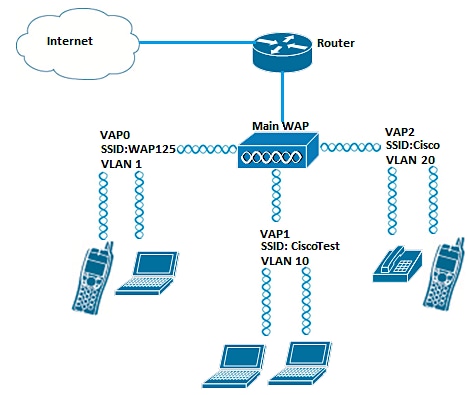
Doel
Dit artikel is bedoeld om u te laten zien hoe u de VAP's kunt configureren op een WAP125- of WAP581-toegangspunt.
Toepasselijke apparaten
- WAP125
- WAP581
Softwareversie
- 1.0.0.5 — WAP125
- 1.0.0.4 — WAP581
Een VAP configureren
In dit scenario is de standaard VAP0 al vooraf geconfigureerd en wordt VAP1 in VLAN 10 met SSID CiscoTest toegevoegd om te worden geconfigureerd, gevolgd door VAP2 in VLAN 20 met SSID Cisco.
Opmerking: afbeeldingen kunnen enigszins variëren, afhankelijk van de WAP die u gebruikt. De onderstaande afbeeldingen zijn afkomstig van de WAP125.
Stap 1. Meld u aan bij het webgebaseerde hulpprogramma van het toegangspunt door uw gebruikersnaam en wachtwoord in de opgegeven velden in te voeren en klik vervolgens op Aanmelden.
Opmerking: De standaard gebruikersnaam/wachtwoord voor de WAP is cisco/cisco.
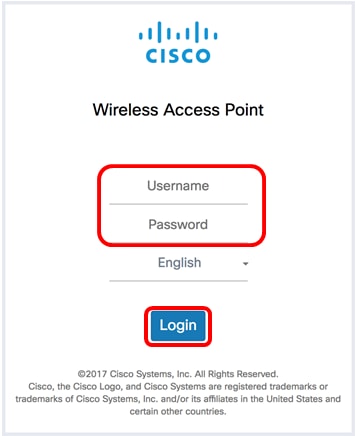
Opmerking: De standaardgebruikersnaam/het standaardwachtwoord is cisco/cisco.
Stap 2. Kies Draadloos > Netwerken.
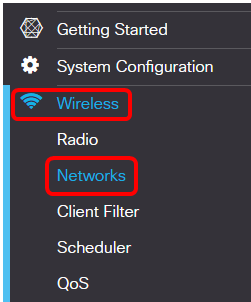
Stap 3. Kies de radio-interface die u wilt configureren. De opties zijn:
- Radio 1 (2,4 GHz) — Met deze optie kunt u de instellingen van Radio 1 configureren.
- Radio 2 (5 GHz) — Met deze optie kunt u de instellingen van Radio 2 configureren.
Opmerking: Als u de WAP581 gebruikt, is Radio 1 voor 5 GHz en Radio 2 voor 2,4 GHz.
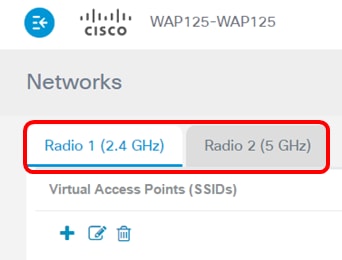
Opmerking: In dit voorbeeld wordt Radio 1 (2.4 GHz) gekozen.
Stap 4. Klik op de  knop om een VAP toe te voegen.
knop om een VAP toe te voegen.
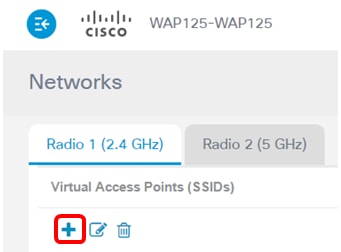
Stap 5. Controleer of het selectievakje Inschakelen is ingeschakeld. Dit vakje is standaard aangevinkt.
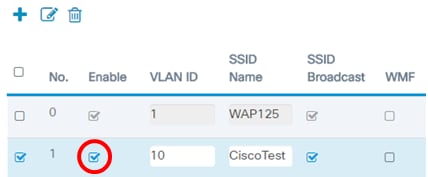
Stap 6. Voer de VLAN-ID in die aan de VAP moet worden gekoppeld.
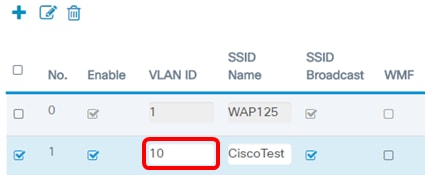
Opmerking: in dit voorbeeld wordt de VAP ingesteld voor VLAN 10.
Stap 7. Voer de naam van het draadloze netwerk in. Dit wordt ook wel de Service Set Identifier (SSID) genoemd. Het is een combinatie van letters en cijfers tot 32 tekens lang.
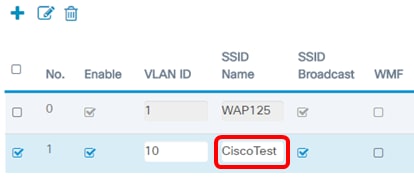
Opmerking: in dit voorbeeld wordt CiscoTest ingevoerd.
Stap 8. Controleer of SSID Broadcast is ingeschakeld. Hierdoor wordt de SSID zichtbaar wanneer een draadloze client zoekt naar een draadloos netwerk. Deze optie is standaard ingeschakeld. Schakel deze optie uit als u niet wilt dat de SSID wordt weergegeven in de lijst met netwerken. Wanneer SSID Broadcast is uitgeschakeld, moet de verbinding met het draadloze netwerk handmatig worden gemaakt.
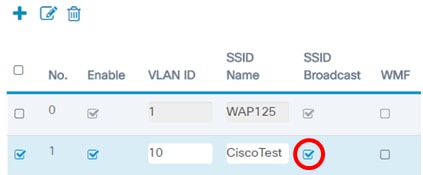
Stap 9. (Optioneel) Schakel het selectievakje Wireless Multicast Forwarding (WMF) in om WMF in te schakelen. Het inschakelen van WMF biedt een efficiënte manier om multicast-verkeer over te zetten naar de draadloze apparaten.
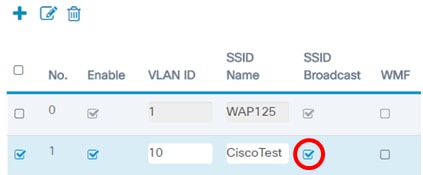
Stap 10. Kies een beveiligingstype in de vervolgkeuzelijst. De opties zijn:
Geen — Deze optie betekent dat de draadloze beveiliging is uitgeschakeld op de VAP. Dit wordt niet aanbevolen omdat het gevoelig zou zijn voor ongeoorloofde toegang.
- WPA Personal — Met deze optie wordt de persoonlijke beveiliging van Wi-Fi Protected Access (WPA) op de VAP geïmplementeerd. Dit wordt meestal gebruikt in kleine kantooromgevingen waar een RADIUS-server (Remote Authentication Dial-In User Service) niet vereist is.
- WPA Enterprise — Deze optie implementeert WPA-beveiliging op de VAP. Het wordt meestal gebruikt in grotere kantooromgevingen met een RADIUS-server op zijn plaats.
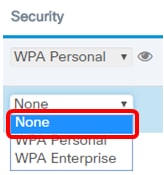
Opmerking: klik hier voor instructies voor het instellen van draadloze beveiliging op een WAP. In dit voorbeeld wordt er geen gekozen.
Stap 11. (Optioneel) Kies een clientfiltermodus in de vervolgkeuzelijst. De opties zijn:
- Uitgeschakeld — Deze optie betekent dat de functie Clientfilter is uitgeschakeld.
- Lokaal — Deze optie betekent dat de lijst met clientfilters lokaal wordt opgeslagen in het toegangspunt.
- RADIUS — Deze optie betekent dat de lijst met clientfilters wordt opgeslagen op een RADIUS-server.
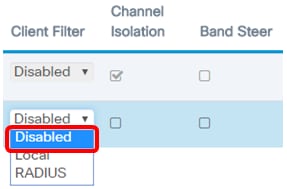
Opmerking: in dit voorbeeld wordt Uitgeschakeld gekozen.
Stap 12. (Optioneel) Schakel het selectievakje Kanaalisolatie in om de functie in te schakelen. Wanneer ingeschakeld, blokkeert de WAP de communicatie tussen draadloze clients op dezelfde VAP. Het WAP-apparaat staat nog steeds dataverkeer toe tussen zijn draadloze clients en de bekabelde apparaten op het netwerk, via een WDS-verbinding (Wireless Distribution System) en met andere draadloze clients die zijn gekoppeld aan een andere VAP.
Wanneer kanaalisolatie is uitgeschakeld, zou de WAP clients in staat stellen om normaal met elkaar te communiceren.
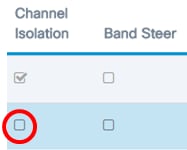
Opmerking: in dit voorbeeld is kanaalisolatie uitgeschakeld.
Stap 13. (Optioneel) Schakel het selectievakje Band Steer in om de functie in te schakelen. Wanneer bandbesturing is ingeschakeld, gebruikt de WAP de 5 GHz-band door dual-band ondersteunde clients van de 2,4 GHz-band naar de 5 GHz-band te sturen.
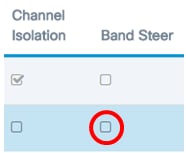
Opmerking: in dit voorbeeld is Band Steer uitgeschakeld.
Stap 14. (Optioneel) Kies een plannerprofiel in de vervolgkeuzelijst. Klik hier voor instructies over het instellen van Scheduler.
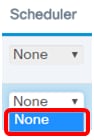
Opmerking: in dit voorbeeld is er geen planningsprofiel geconfigureerd in de WAP.
Stap 15. (Optioneel) Een Captive Portal (CP)-instantie koppelen aan een VAP. De instellingen van de CP-instantie die aan de VAP is gekoppeld, zijn van toepassing op clients die proberen te koppelen aan de VAP. Klik hier voor instructies over het configureren van de instantie voor gasttoegang.
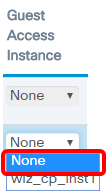
Opmerking: in dit voorbeeld wordt Geen gekozen.
Stap 16. Klik op Save (Opslaan).

Stap 17. Controleer of de VAP nu is geconfigureerd door de netwerken in het bereik van uw draadloze computer weer te geven.
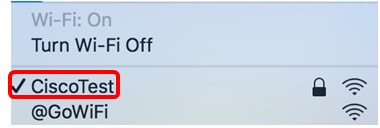
Opmerking: in dit voorbeeld wordt een Mac-computer gebruikt en deze is nu draadloos verbonden met het nieuw geconfigureerde CiscoTest VAP1-netwerk.
Stap 18. Herhaal stap 4 tot stap 17 om VAP2 in VLAN20 toe te voegen en te configureren met Cisco SSID.
De configuratie van de VAP's op uw WAP is nu voltooid.
Bekijk een video gerelateerd aan dit artikel ...
Revisiegeschiedenis
| Revisie | Publicatiedatum | Opmerkingen |
|---|---|---|
1.0 |
12-Dec-2018
|
Eerste vrijgave |
 Feedback
Feedback